ইউটিউব অনেক উপায়ে সঙ্গীত, পডকাস্ট বা সব ধরনের সাক্ষাৎকারের একটি উপযুক্ত উৎস, কিন্তু এর দুর্বলতাও রয়েছে। ব্যবহারকারীদের দ্বারা সর্বাধিক সমালোচিত একটি হল iOS-এ পটভূমিতে ভিডিও চালানোর অক্ষমতা। আপনি আপনার ফোন লক করুন বা হোম স্ক্রিনে ফিরে আসুন না কেন, YouTube কন্টেন্ট সবসময় খেলা বন্ধ করবে। যাইহোক, আজ আমরা দেখাব কিভাবে উল্লিখিত সীমাবদ্ধতা বাইপাস করা যায়।
আমরা এর জন্য নেটিভ সাফারি ব্রাউজার ব্যবহার করব। যাইহোক, আপনি তৃতীয় পক্ষ থেকে কিছু ব্যবহার করতে পারেন, উদাহরণস্বরূপ ফায়ারফক্স বা অপেরা। আমি কয়েকটি ডিভাইসে সম্পাদকীয় অফিসে নীচের উভয় পদ্ধতি পরীক্ষা করেছি এবং সমস্ত ক্ষেত্রে প্রথম পদ্ধতিটি আমাদের জন্য সর্বোত্তম বলে প্রমাণিত হয়েছে। দ্বিতীয় পদ্ধতিটি বেশিরভাগ ক্ষেত্রে 10 সিরিজের আইফোনগুলিতে কাজ করেনি।
এটা হতে পারে তোমার আগ্রহ থাকতে পারে

পদ্ধতি নং 1
- ইহা খোল Safari.
- পছন্দ করা ইউটিউবে ভিডিও, যা আপনি পটভূমিতে খেলতে চান।
- আইকনে আলতো চাপুন শেয়ারিং.
- পছন্দ করা সাইটের সম্পূর্ণ সংস্করণ.
- ভিডিও চালানো শুরু করুন।
- দ্রুত পরপর দুবার সাইড বোতাম টিপুন ক্ষমতা. আইফোন লক আপ, কিন্তু YouTube প্লেব্যাক অব্যাহত.
- আপনি আপনার ফোন আনলক করতে পারেন, হোম স্ক্রিনে ফিরে যেতে পারেন এবং সম্ভবত অন্য অ্যাপে যেতে পারেন।
পদ্ধতি নং 2
- ইহা খোল Safari.
- পছন্দ করা ইউটিউবে ভিডিও, যা আপনি পটভূমিতে খেলতে চান।
- আইকনে আলতো চাপুন শেয়ারিং.
- পছন্দ করা সাইটের সম্পূর্ণ সংস্করণ.
- ভিডিও চালানো শুরু করুন।
- সক্রিয় করুন নিয়ন্ত্রণ কেন্দ্র. এখানে গান বাজতে দেখবেন।
- হোম স্ক্রিনে যান।
- একটি YouTube ভিডিও এখন অন্যান্য ক্রিয়া সম্পাদন করার সময়ও পটভূমিতে চলবে৷
- আপনি নিয়ন্ত্রণ কেন্দ্র ব্যবহার করে প্লেব্যাক বিরতি এবং পুনরায় শুরু করতে পারেন।
যদি কোনো কারণে পদ্ধতিটি আপনার জন্য কাজ না করে, উপরের পদক্ষেপগুলি পুনরাবৃত্তি করার চেষ্টা করুন। উভয় পদ্ধতির সাথে, আপনাকে সর্বদা পৃষ্ঠার ডেস্কটপ সংস্করণ লোড করতে হবে। প্রথম পদ্ধতিতে, পাশের পাওয়ার বোতামটি দ্রুত পর পর দুবার চাপতে হবে।
এছাড়াও মনে রাখবেন যে পৃষ্ঠার ডেস্কটপ সংস্করণের মাধ্যমে একটি ভিডিও চালানো অ্যাপ্লিকেশন ব্যবহার করার তুলনায় উল্লেখযোগ্যভাবে বেশি ডেটা নিবিড়, তাই আমরা শুধুমাত্র Wi-Fi এর সাথে সংযুক্ত থাকলে পদ্ধতিগুলি ব্যবহার করার পরামর্শ দিই৷

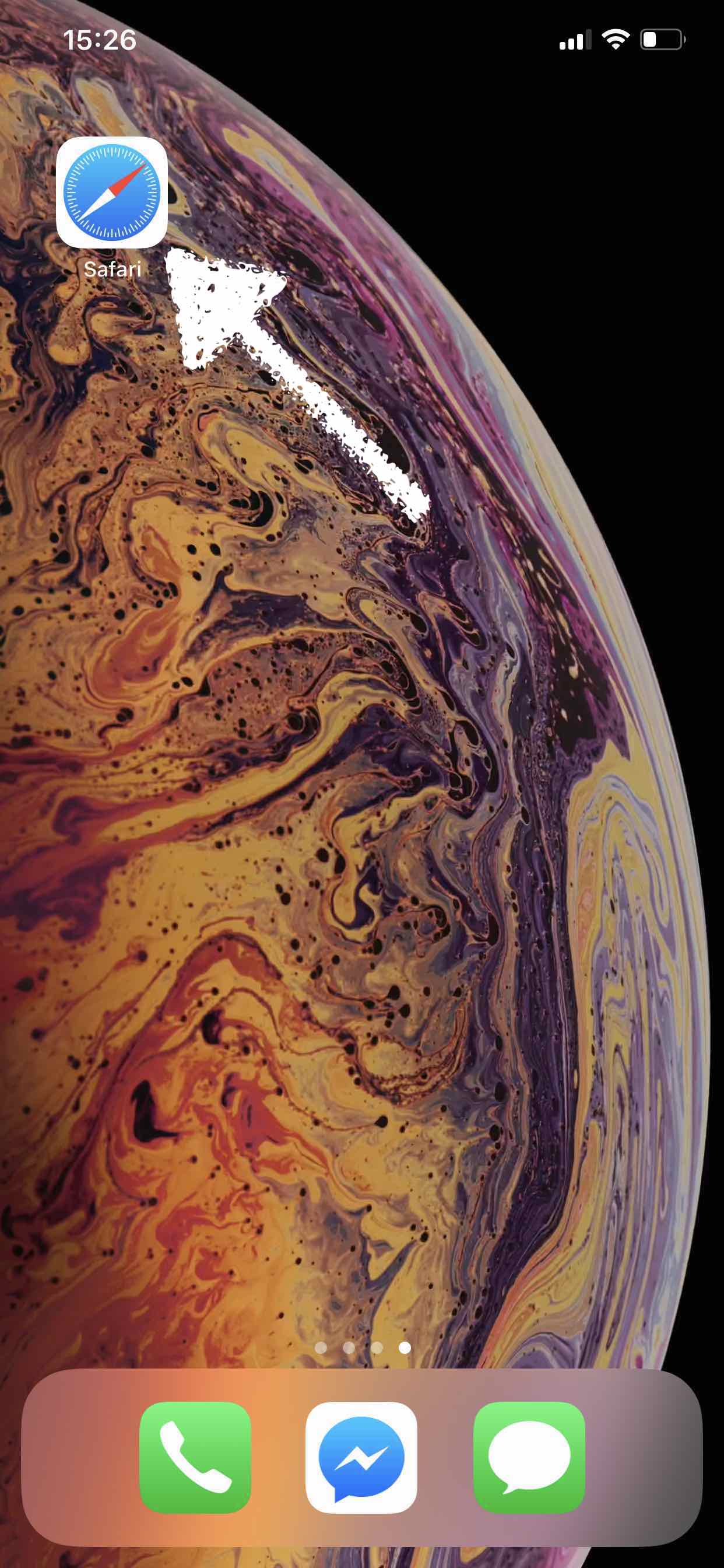
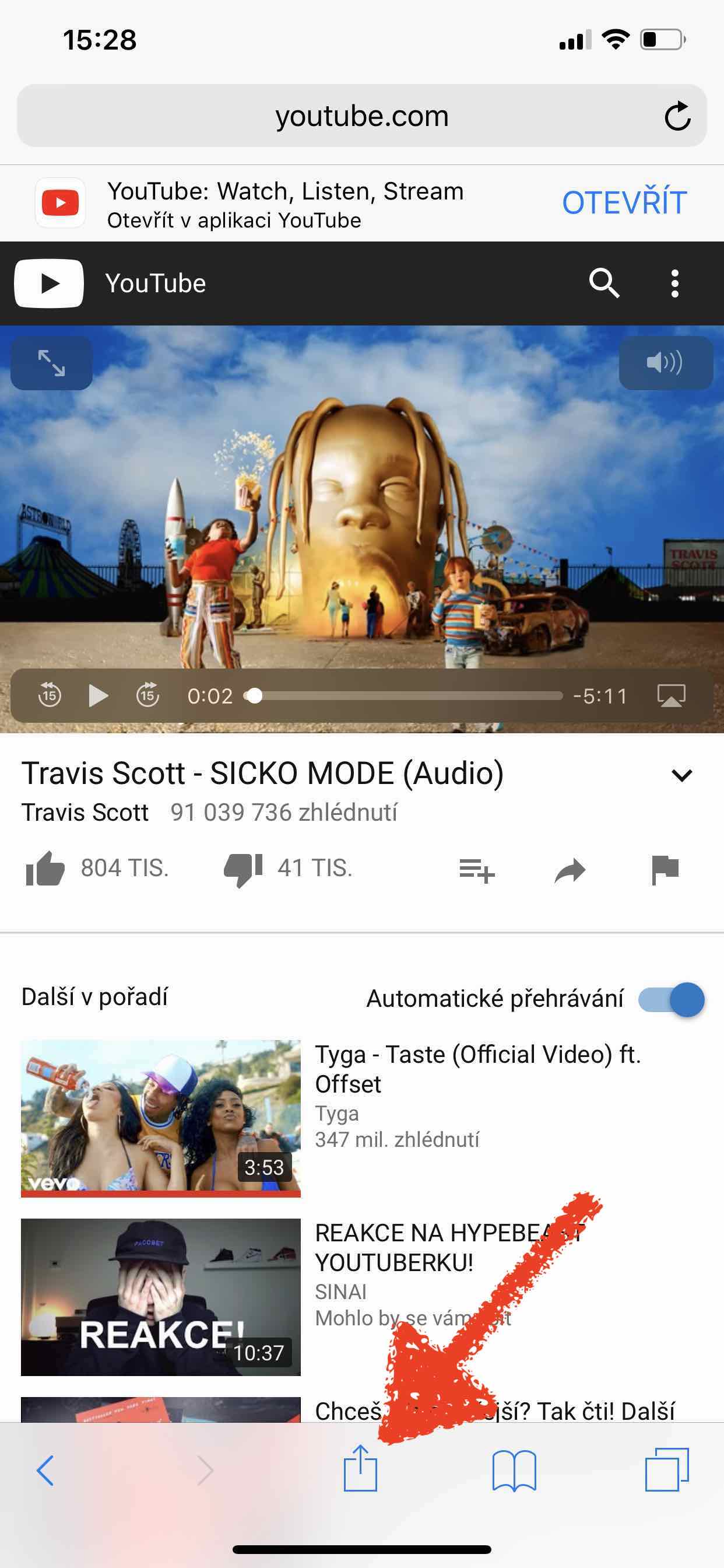

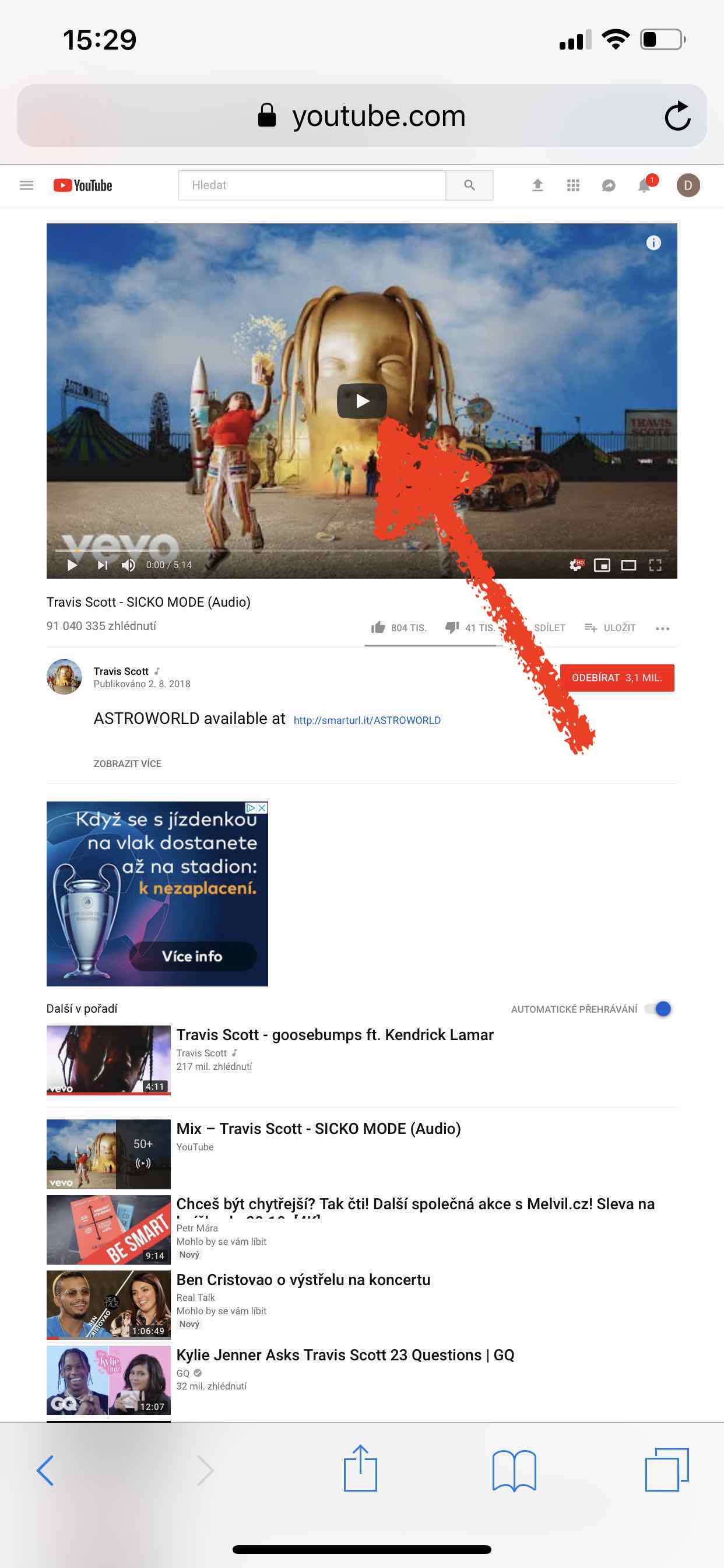
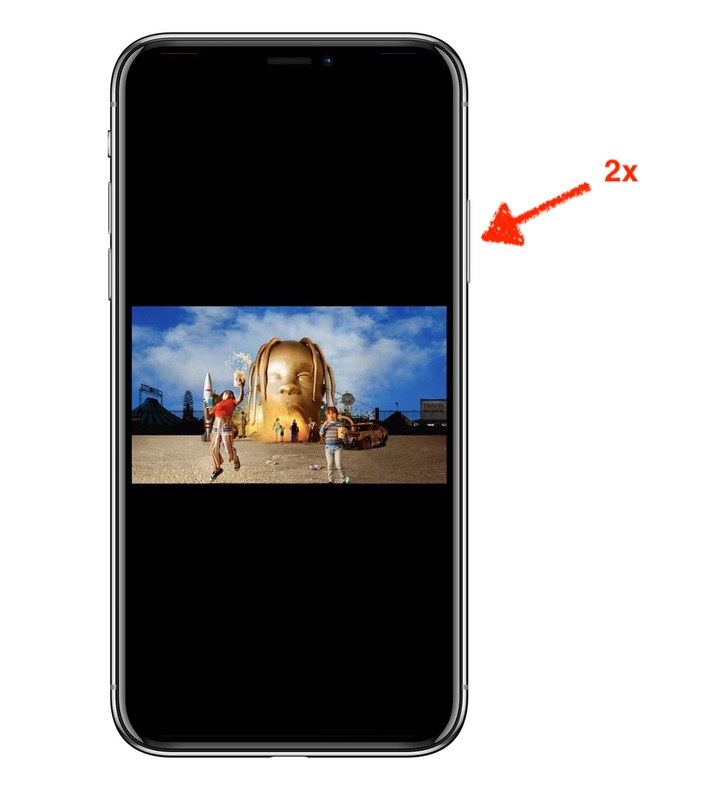

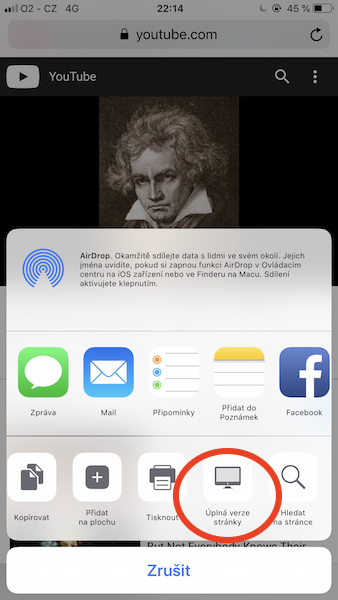
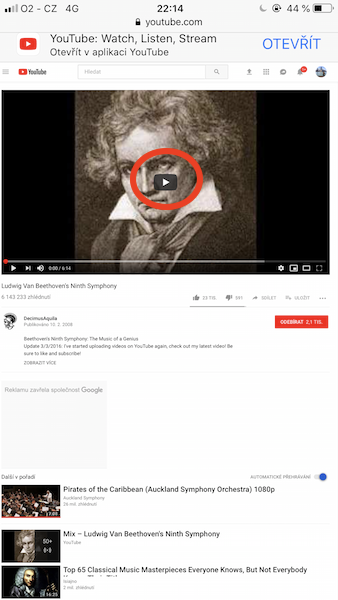


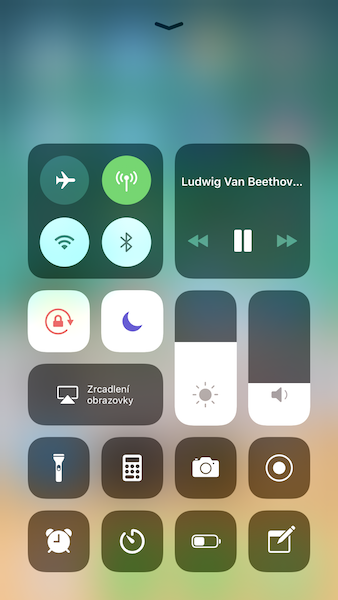
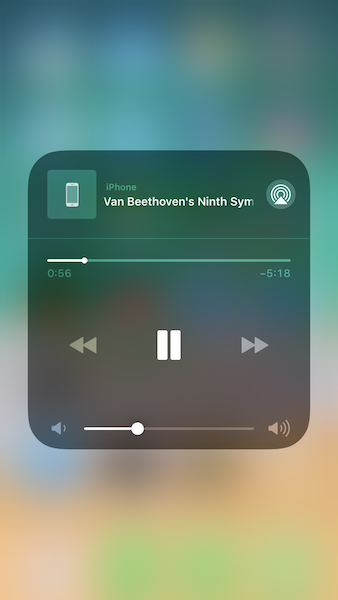
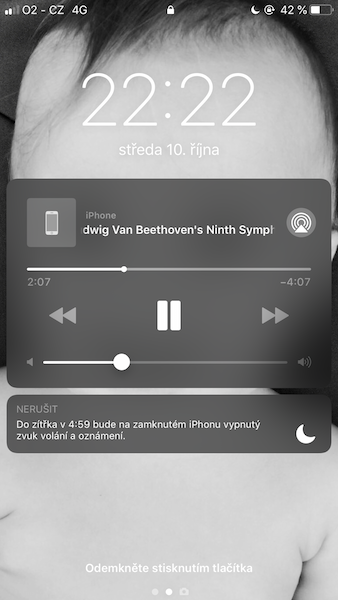
আমি আরও এবং আরও সুবিধাজনক জানি। প্রতি মাসে $10 দিয়ে YouTube Red কিনুন, তারপর YT বিজ্ঞাপন-মুক্ত এবং ব্যাকগ্রাউন্ডে এবং তাদের অ্যাপে সাধারণত চালানো যেতে পারে।
এটি অবশ্যই একটি সম্ভাব্য সমাধান, কিন্তু YouTube Red চেক প্রজাতন্ত্রে উপলব্ধ নয়৷
সেই ধাপটি "শেয়ার আইকনে আলতো চাপুন।" অকেজো (অন্তত আমার জন্য; iP7+, iOS12)।
যাই হোক, পরামর্শের জন্য ধন্যবাদ!!! ?
অথবা সহজভাবে সার্কিউব ডাউনলোড করুন :DD :)
এবং যারা "পূর্ণ পৃষ্ঠা সংস্করণ" আইকনটি খুঁজে পাচ্ছেন না তাদের জন্য কোন পরামর্শ দয়া করে 😀🤦♀️? ধন্যবাদ